
Sie haben Ihr Lieblingsvideo abgespielt und plötzlich beginnt das Bild zu ruckeln, die Audio-Qualität lässt nach und das Gesamterlebnis ist ruiniert? Dies könnte ein Zeichen dafür sein, dass Ihr Video beschädigt ist. Solche Szenarien können sehr belastend sein, da Sie befürchten, einige Ihrer Lieblingsfilme zu verlieren.
Wenn Sie feststellen, dass mit Ihren Videos etwas nicht stimmt, prüfen Sie, ob sie beschädigt sind. Lassen Sie uns tief in die Materie der AVI-Dateien eintauchen, die wichtigsten Ursachen und Symptome für beschädigte Dateien erforschen und einige der besten Lösungen auf dem Markt entdecken.
In diesem Artikel
Was ist eine AVI-Datei?
Audio Video Interleave oder AVI, ist ein Dateiformat zum Speichern von Audio- und Videomaterial in einer einzigen Einheit. Obwohl es schon seit über 30 Jahren existiert, ist es immer noch eines der meistgenutzten und zuverlässigsten Videoformate. Das Beste an diesen Dateien ist, dass sie in Containern gespeichert werden, d.h. sie nehmen nicht viel Platz in Ihrem Speicher ein.
Dieses Format ist mit den meisten Geräten und Betriebssystemen kompatibel, was zu seiner Beliebtheit und Nutzung beiträgt. Es ist ein einfacher, aber vielseitiger Dateityp für Video- und Audiodateien.
AVI-Datei Anwendungsfälle
AVI-Dateien können vielen verschiedenen Zwecken dienen. Ihr vielseitiges Format bietet Ihnen den Komfort, den Sie zum Speichern Ihrer Video- und Audiodateien benötigen. Schauen wir uns einige der häufigsten Anwendungsfälle von AVI-Dateien an:
- Ältere Videos - Wenn Sie Videodateien aus den 90er Jahren haben, liegen diese wahrscheinlich im AVI-Format vor. Sie können dieses Format auch verwenden, um solche älteren Erinnerungen zu bewahren.
- Medizinische Daten - Viele Einrichtungen des Gesundheitswesens verwenden AVI-Dateien, um medizinische Daten zu speichern, weil sie so groß und einfach zu handhaben sind.
- Juristische Beweise - Anwälte und Gerichtsmediziner verwenden AVI-Dateien, um wichtige Beweise zu sichern und vor Gericht zu präsentieren.
- Lehrvideos - Lehrer und Professoren erstellen oft AVI-Dateien, die alle notwendigen Daten und Fakten enthalten, um Studenten ein besseres Verständnis für ein Thema zu vermitteln.
Dies sind nur einige der beliebtesten Anwendungsfälle. Sie können jedoch AVI-Dateien verwenden, wann immer Sie es praktisch finden.
Symptome für beschädigte AVI-Dateien
Achten Sie auf die folgenden Symptome, um beschädigte AVI-Dateien zu erkennen:
- Lags – Wenn es bei der Wiedergabe einer AVI-Datei zu Rucklern kommt, kann dies ein Zeichen dafür sein, dass das Video beschädigt ist.
- Unfähigkeit, das Video abzuspielen - Dieses Zeichen ist der offensichtlichste Hinweis darauf, dass mit Ihrer AVI-Datei etwas nicht stimmt.
- Unmöglichkeit der Verwendung von Steuerungstasten - Ihre Datei könnte beschädigt sein, wenn Sie das Video nicht überspringen, zurückspulen oder anhalten können.
- Einfrieren - Ein Video kann an einem bestimmten Frame einfrieren, wenn die Datei beschädigte Elemente enthält.
- Audioprobleme - Video und Audio sind möglicherweise nicht synchronisiert oder Sie hören keinen kristallklaren Ton. Wenn ja, prüfen Sie, ob die Daten beschädigt sind.
- Bildverzerrung - Einige Frames in Ihren AVI-Dateien können schief und verzerrt erscheinen, was ein häufiges Zeichen für eine beschädigte Datei ist.
- Fehlermeldungen - Ein weiteres Zeichen für eine beschädigte Datei ist eine Fehlermeldung, die Sie begrüßt, wenn Sie versuchen, ein Video abzuspielen.
Wenn Sie etwas Ungewöhnliches an Ihren AVI-Videos bemerken, prüfen Sie, ob sie beschädigt sind und nutzen Sie die folgenden Lösungen. Sehen wir uns einmal an, warum AVI-Dateien überhaupt beschädigt werden.
Ursachen für beschädigte AVI-Dateien
Bestimmte Symptome können auf verschiedene Beschädigungen hinweisen. Schauen wir uns einige der Ursachen an, die zur Beschädigung von AVI-Dateien führen können:
- Unvollständige Downloads - Ihre AVI-Datei kann beschädigt werden, wenn Sie oder ein bestimmtes Problem den Download des Videos von einer bestimmten Quelle unterbrechen.
- Übertragung oder Verschieben von Medien - Sie könnten AVI-Dateien beschädigen, wenn Sie sie an einen anderen Speicherort verschieben.
- Hardwareschäden - Ihre physischen Speichereinheiten wie SSDs, HDDs und USB Flash Drives können physisch beschädigt werden, was zu Datenbeschädigungen führt.
- Viren und Malware - Computerviren und Malware sind die häufigsten Ursachen für beschädigte Daten. Wenn Ihr Gerät infiziert ist, ist die Wahrscheinlichkeit hoch, dass Ihre AVI-Dateien beschädigt werden.
- Konvertierung - Der Versuch, Ihre AVI-Dateien in ein anderes Format oder umgekehrt zu konvertieren, kann die Videos beschädigen und zu Problemen führen.
- Abstürze des Betriebssystems - Ihr Betriebssystem spielt eine wichtige Rolle bei der Videoaufbewahrung. Wenn mit Ihrem Betriebssystem etwas nicht in Ordnung ist, kann sich das auf die AVI-Dateien auswirken.
Wie man beschädigte AVI-Dateien repariert
Wenn Sie sicher sind, dass Ihre AVI-Dateien beschädigt sind und nach den effektivsten Lösungen suchen, sehen Sie sich die folgende Liste an.
Reparieren Sie beschädigte Dateien mit Wondershare Repairit
Wondershare Repairit ist eines der erfolgreichsten Reparatur-Tools auf dem Markt. Es kann zahlreiche Probleme mit Ihren Videos beheben, darunter auch beschädigte. Ganz gleich, welche Art von Videodatei Sie reparieren müssen, dieses Tool hält Ihnen den Rücken frei.
Repairit ist eine Lösung mit vielen Funktionen, wie Sie unten sehen werden:
- Erweiterte Reparatur - mit dieser Funktion können Sie die Qualität Ihrer Video- und Audiodateien verbessern.
- Formatunterstützung - Repairit deckt alle Videodateitypen ab (MOV, MP4, M4V, M2TS, MKV, MTS, 3GP, AVI, FLV, MXF und INSV)
- Kameraunterstützung - dieses Tool deckt auch alle Kameramodelle ab.
- Beschädigungsszenarien - egal, wie Ihre Dateien beschädigt werden, Repairit ist da, um den Tag zu retten.
- Videoqualität - Repairit unterstützt Videos mit einer Qualität von bis zu 8K, was im Reparatursektor selten ist.
- Stapelreparatur - mit diesem Tool können Sie mehrere Videos auf einmal reparieren.
Um das Beste aus Ihren beschädigten Videos herauszuholen, laden Sie Wondershare Repairit herunter und folgen Sie der Anleitung unten:
Schritt 1: Öffnen Sie Wondershare Repairit und klicken Sie auf Hinzufügen, um ein beschädigtes AVI-Video hochzuladen.

Schritt 2: Klicken Sie auf Reparieren, um den Vorgang zu starten.

Schritt 3: Sobald das Programm die Reparatur abgeschlossen hat, können Sie eine Vorschau Ihrer Datei anzeigen. Klicken Sie auf Speichern, wenn Ihnen das Video gefällt.

Schritt 4: Wählen Sie, wo Sie Ihre AVI-Datei speichern möchten.
Der Reparaturvorgang mit diesem Tool dauert nur wenige Minuten und macht Wondershare Repairit zur effizientesten Lösung auf dem Markt.
Betriebssystemtreiber aktualisieren
Die Aktualisierung der Treiber, die Ihre AVI-Videos speichern, ist unerlässlich. Wenn Ihre Treiber veraltet sind, sind sie anfällig für Beschädigungen, Viren und andere Probleme, die zu einer Beschädigung des Videos führen können. Aktualisieren Sie daher Ihre Treiber mit Hilfe dieser Anleitung:
Schritt 1: Öffnen Sie die Einstellungen auf Ihrem Windows-PC.
Schritt 2: Geben Sie Updates in die Suchleiste ein.
Schritt 3: Klicken Sie auf die Option "Nach Updates suchen".
Schritt 4: Wählen Sie "Optionale Updates anzeigen" unter Windows Update.
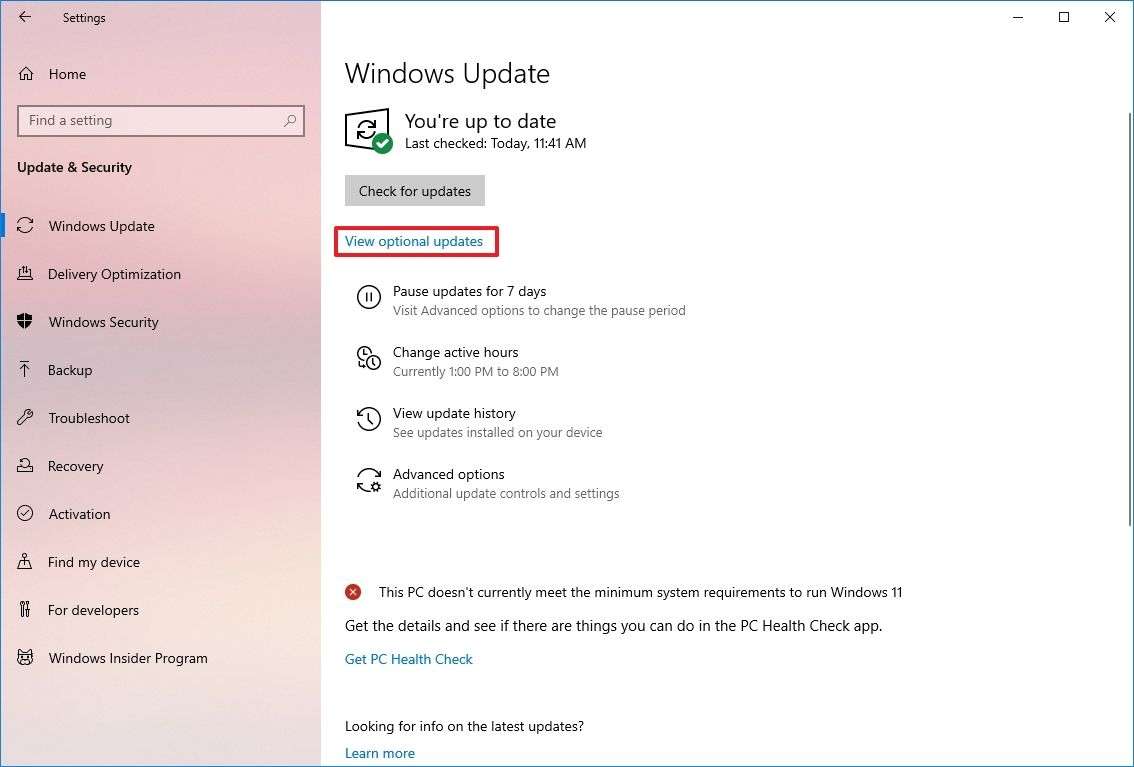
Schritt 5: Wählen Sie den Treiber aus der Liste der verfügbaren Optionen und wählen Sie Herunterladen und installieren.

Dieser Prozess wird Ihren Treibern einen Neuanfang ermöglichen. Da sich diese Anleitung auf Windows-Geräte bezieht, sehen wir uns an, wie Sie Ihre Treiber auf einem Mac aktualisieren können:
Schritt 1: Klicken Sie auf das Apple-Menü im oberen linken Bereich Ihres Startbildschirms.
Schritt 2: Wählen Sie Systemeinstellungen aus dem Dropdown-Menü.
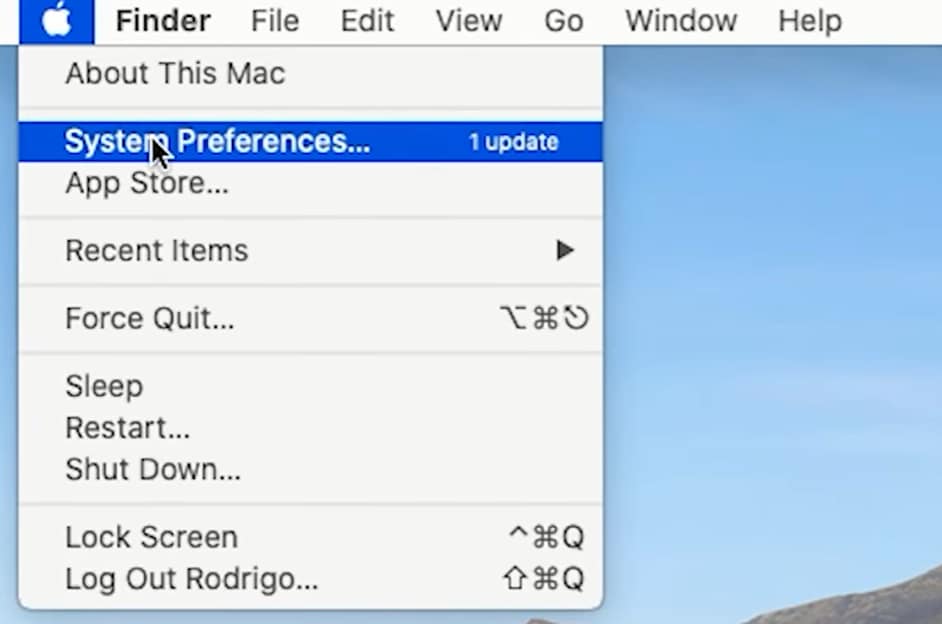
Schritt 3: Klicken Sie auf Software-Update.
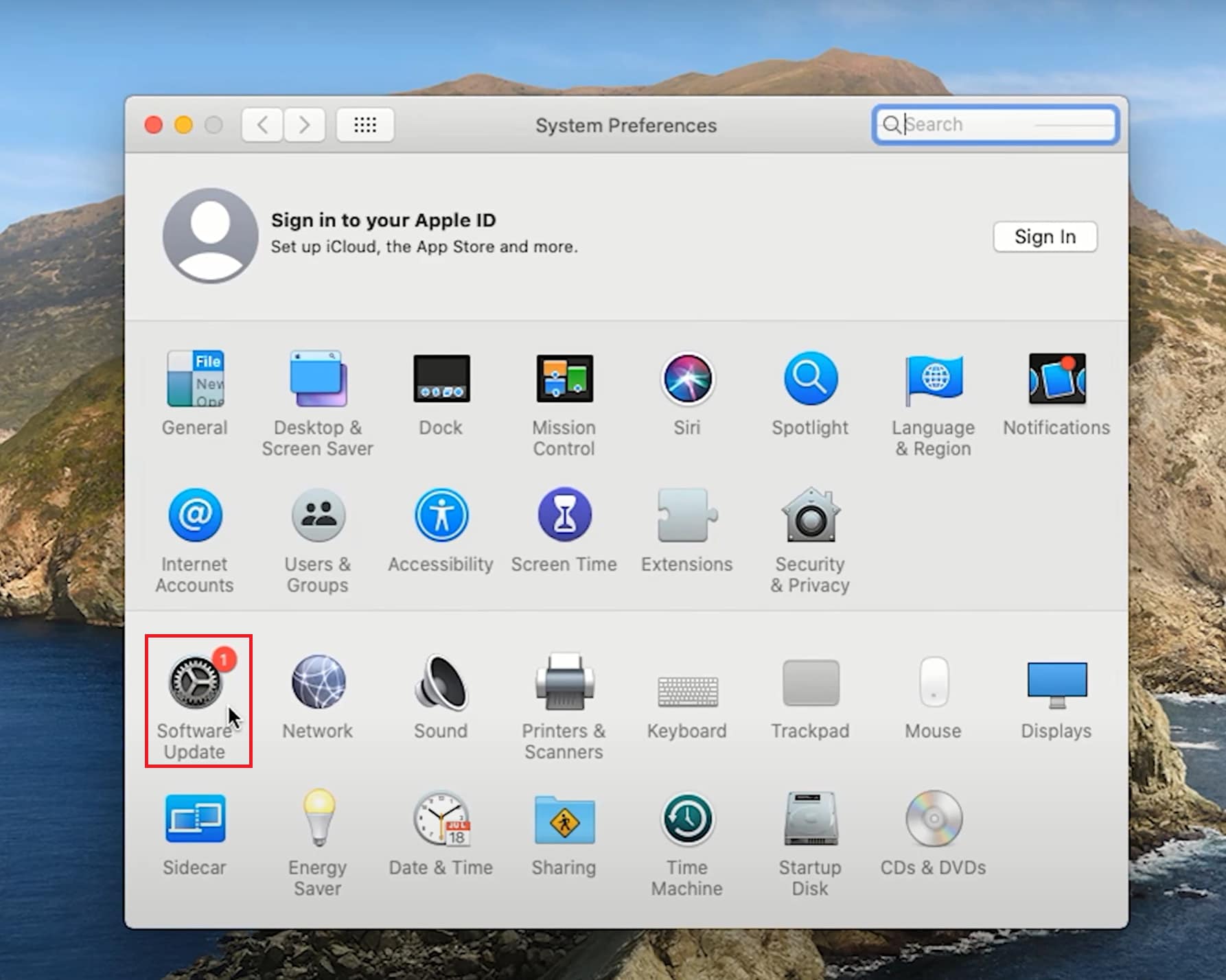
Schritt 4: Klicken Sie auf Update und wählen Sie die zu installierenden Updates aus.
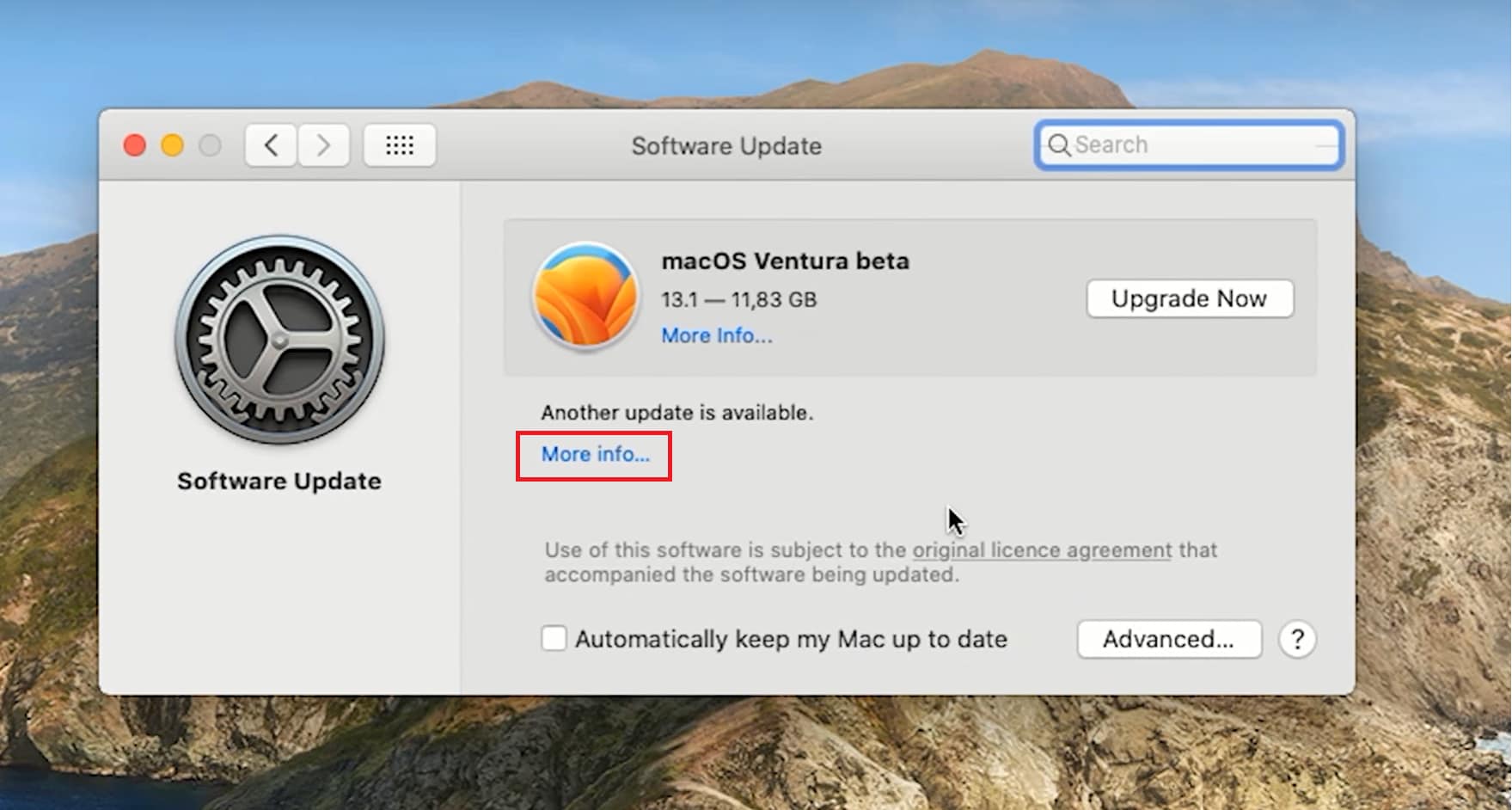
AVI-Videos in ein anderes Format konvertieren
Durch das Konvertieren der AVI-Datei wird die Dateistruktur verändert, d.h. diese Methode kann einige kleinere beschädigte Probleme reparieren. Wenn Sie zum Beispiel Ihr Video in ein anderes Format konvertieren, kann es wiederhergestellt werden, wenn es für einige Sekunden pixelig wird.
Einige Converter können jedoch die Videoqualität beeinträchtigen. Verwenden Sie daher eine zuverlässige Quelle, um das beste Ergebnis zu erzielen.
Die Schritte zum Konvertieren Ihrer AVI-Dateien hängen von der jeweiligen Plattform ab, aber der Vorgang sollte nicht länger als ein paar Minuten dauern. Nehmen wir den Wondershare UniConverter als Beispiel:
Schritt 1: Öffnen Sie den Wondershare UniConverter und wählen Sie den Converter in der linken Seitenleiste.
Schritt 2: Klicken Sie auf das Symbol "Dateien hinzufügen" und wählen Sie Ihr AVI-Video aus.
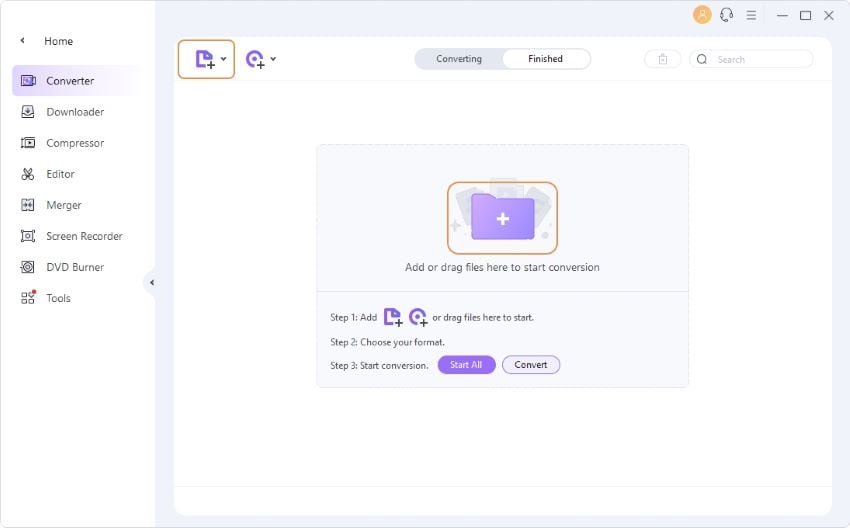
Schritt 3: Wählen Sie das gewünschte Format und passen Sie weitere Einstellungen an.

Schritt 4: Klicken Sie auf Konvertieren.
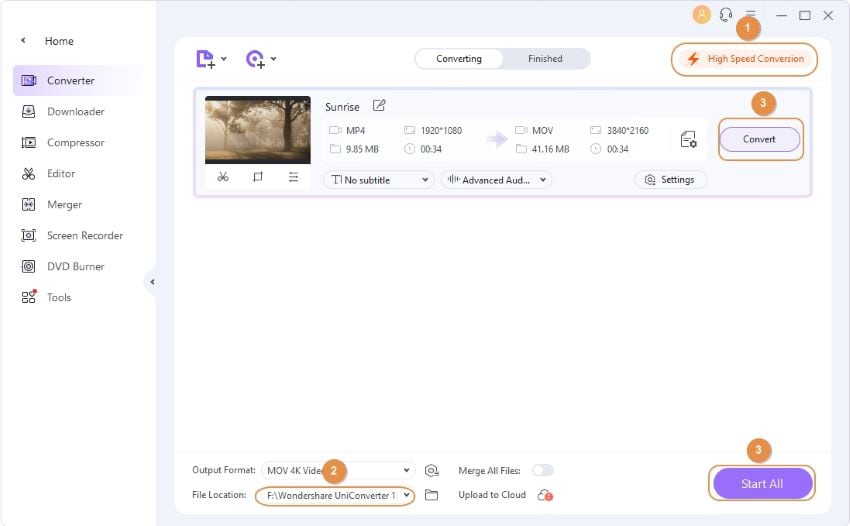
Schritt 5: Speichern Sie das Video nach dem Konvertieren, indem Sie auf das Speichern Symbol klicken.
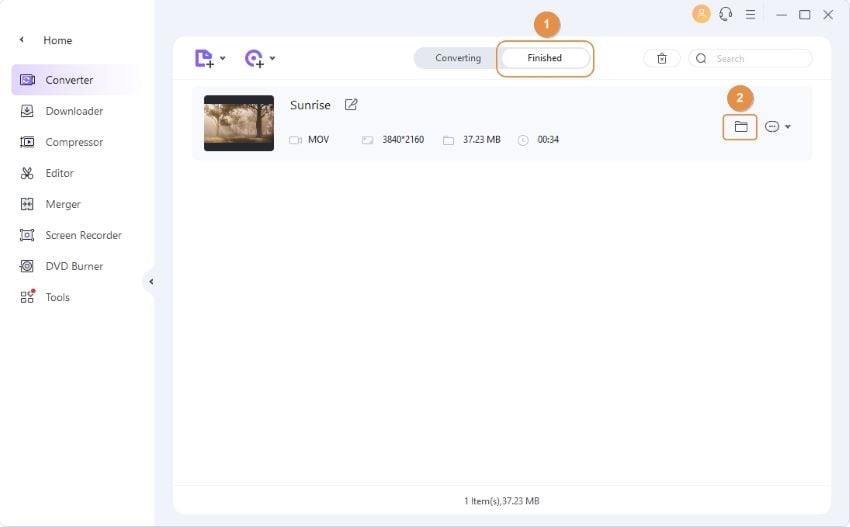
Dateien mit VLC Media Player reparieren
Obwohl der Hauptzweck von VLC darin besteht, Videos auf Ihrem PC abzuspielen, können Sie mit dieser Plattform auch kleinere Probleme mit Ihren Dateien reparieren. Es handelt sich nicht um eine leistungsstarke Reparaturoption, aber wenn das Problem einfach zu reparieren ist, ist VLC eine ausgezeichnete Wahl. Hier erfahren Sie, wie Sie ihn verwenden:
Schritt 1: Öffnen Sie VLC auf Ihrem Computer.
Schritt 2: Gehen Sie zu Medien und wählen Sie Konvertieren/Speichern aus dem Dropdown-Menü.
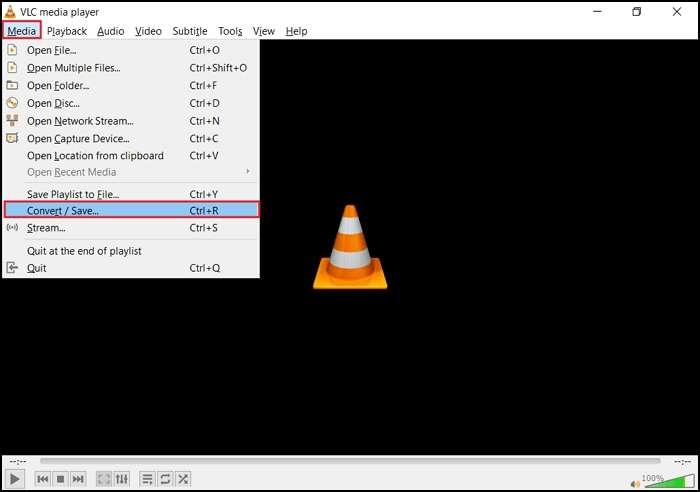
Schritt 3: Klicken Sie auf Hinzufügen und wählen Sie Ihr AVI-Video aus.

Schritt 4: Wählen Sie Konvertieren/Speichern.
Schritt 5: Klicken Sie in dem Dialogfeld auf die Registerkarte Profile und wählen Sie einen Codec.
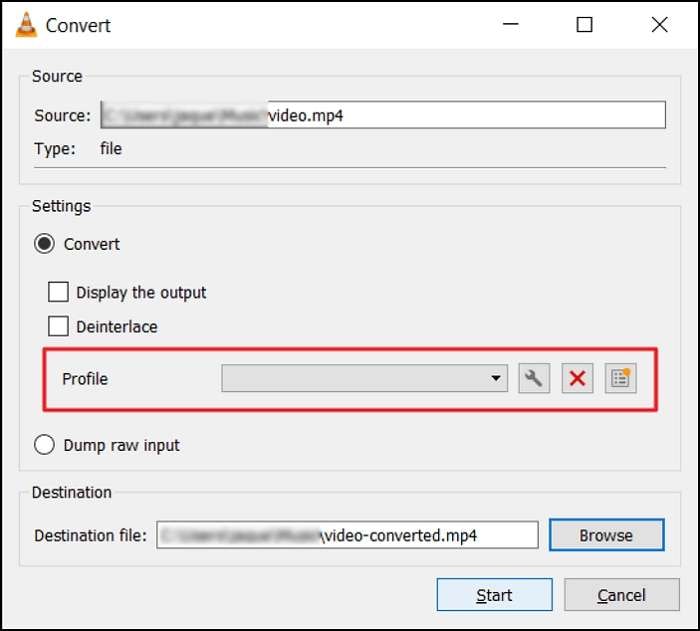
Schritt 6: Klicken Sie auf Start.
Verwenden Sie den System File Checker
Der System File Checker (SFC) ist ein integriertes Tool für Windows-Geräte, mit dem Sie alle beschädigten Dateien auf Ihrem Gerät überprüfen und reparieren können. Es ist auch eines der besten Tools für die Reparatur kleinerer und komplexer Probleme, die bei Ihren AVI-Dateien auftreten können. So führen Sie das Programm aus:
Schritt 1: Suchen Sie nach der Eingabeaufforderung und wählen Sie "Als Administrator ausführen".
Schritt 2: Geben Sie den Befehl sfc/scannow ein und drücken Sie die Eingabetaste.
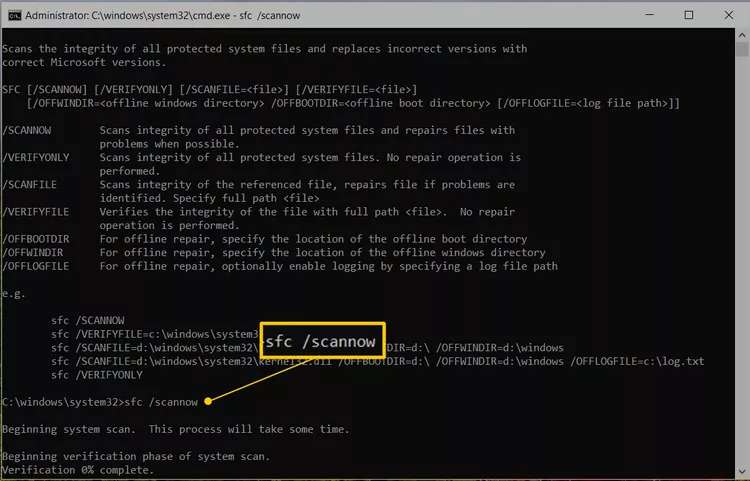
Das Programm scannt nach allen Problemen, die es finden kann und repariert sie.
Nachdem Sie diesen Befehl ausgeführt haben, starten Sie Ihr Gerät neu und versuchen Sie erneut, Ihre AVI-Videos zu laden. Führen Sie den SFC-Befehl erneut aus, wenn die Videos nicht abgespielt werden können, denn der System File Checker sollte sie reparieren.
Wie man die Beschädigung von AVI-Dateien in Zukunft verhindern kann
Hier sind einige wichtige Tipps, die Ihnen helfen, die Beschädigung von AVI-Dateien in Zukunft zu verhindern:
- Physische Gerätepflege - Behandeln Sie Ihre Speichergeräte sorgfältig und halten Sie sie von potenziell schädlichen äußeren Einflüssen fern. Physische Beschädigungen können zu Datenbeschädigungen führen, daher ist es wichtig, dass Sie Ihre Geräte gut pflegen.
- Schutz vor Viren und Bedrohungen - Verwenden Sie Antivirenprogramme, um Ihre AVI-Dateien vor diesen Bedrohungen zu schützen. Diese Methode wird den allgemeinen Zustand Ihres Geräts und Ihrer Dateien verbessern.
- Download-Quellen - Stellen Sie sicher, dass die Quellen, von denen Sie Daten herunterladen, zuverlässig, vertrauenswürdig und sicher sind.
- Sichern Sie Ihre Dateien - Wenn Sie sie an mehreren sicheren Speicherorten speichern, schützen Sie sie vor Beschädigung und möglichem Datenverlust.
Fazit
AVI ist eines der beliebtesten und universellsten Videodateiformate. Sie können Ihre Lieblingserinnerungen aufbewahren, die nicht zu viel Platz auf Ihrem Speicherplatz einnehmen.
Wie alle anderen Dateitypen sind AVI-Dateien jedoch anfällig für Beschädigungen, die zu einer Beschädigung der Datei führen. Wenn Sie merkwürdige Symptome bei Ihren Videodateien festgestellt haben, ist es an der Zeit, zu handeln und das Problem zu reparieren.
Zum Glück wissen Sie jetzt, wie Sie beschädigte AVI-Dateien erkennen können. Sobald Sie es bemerken, versuchen Sie einige der oben genannten Lösungen. Wenn das nicht funktioniert, wenden Sie sich an Profis, die Ihnen helfen, beschädigte AVI-Dateien zu reparieren.
FAQ
-
Ist es möglich, beschädigte AVI-Dateien zu reparieren?
Sie können beschädigte AVI-Dateien schnell reparieren. Sie können aus zahlreichen Lösungen wählen, um die Beschädigung effektiv zu beheben, darunter Wondershare Repairit und VLC. -
Können physische Schäden meine AVI-Dateien beeinträchtigen?
Wenn Ihre Speichermedien physische Schäden aufweisen, kann sich dies leider auf Ihre AVI-Dateien auswirken. -
Was sollte ich tun, wenn meine AVI-Dateien beschädigt sind?
Wenn Sie sicher sind, dass Ihre AVI-Dateien beschädigt sind, versuchen Sie einige der in unserem Text genannten Lösungen. Das beste Tool ist Wondershare Repairit, das leichte und schwere Beschädigungen reparieren kann. Denken Sie daran, Ihr repariertes Video an einem sicheren Speicherort zu speichern.

